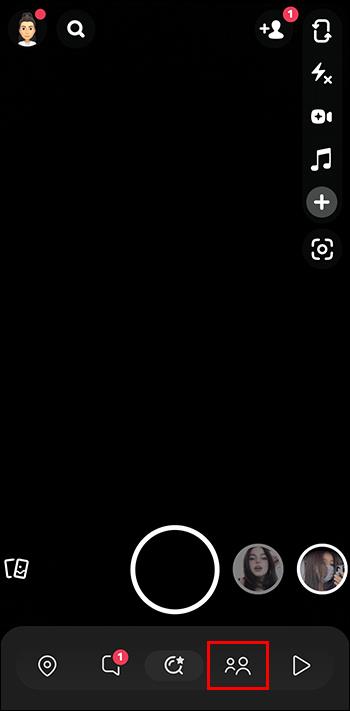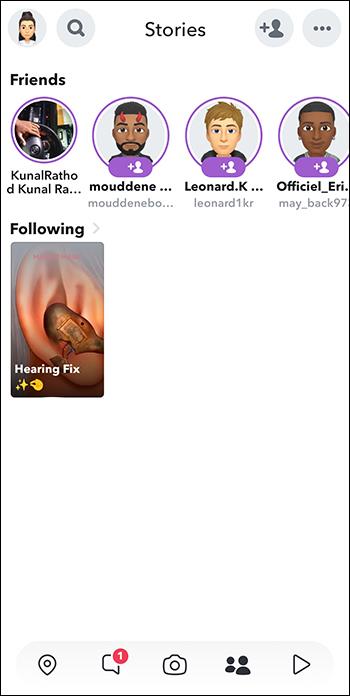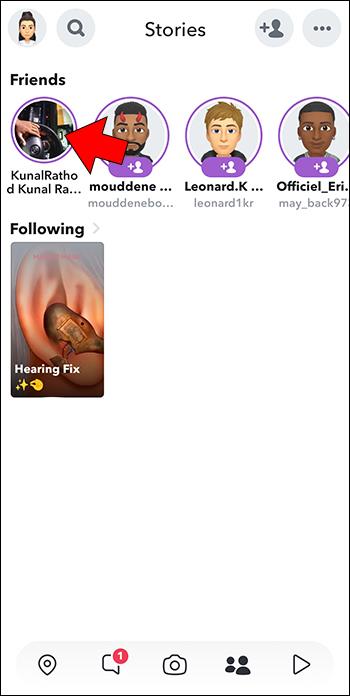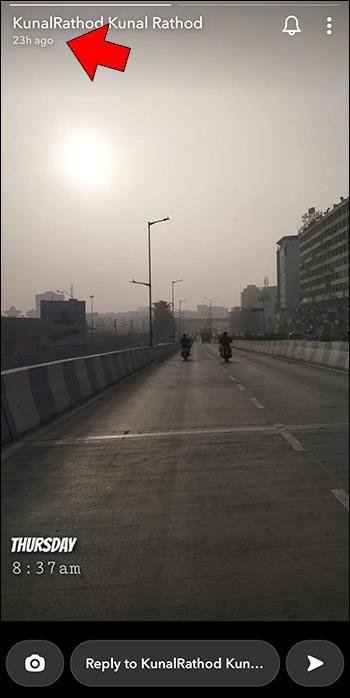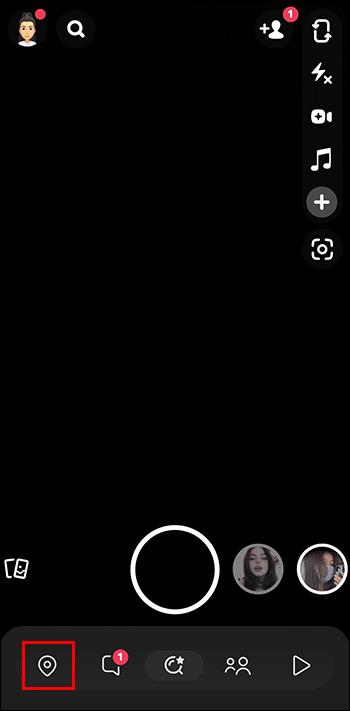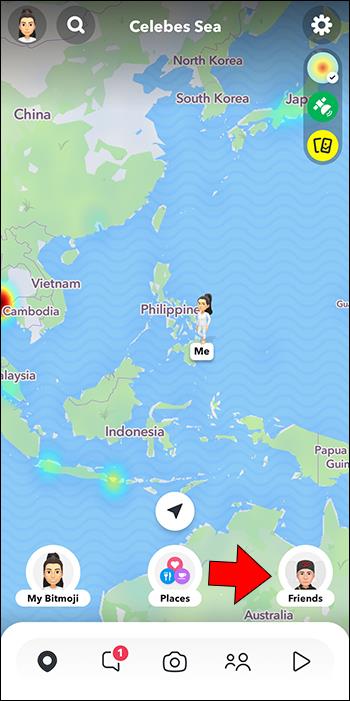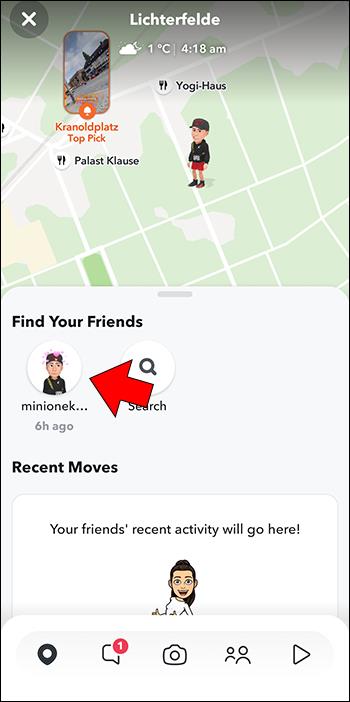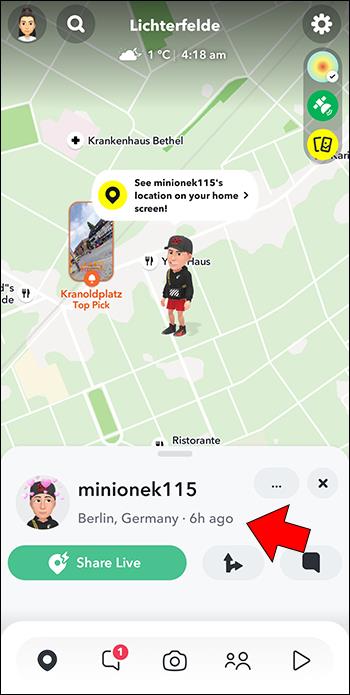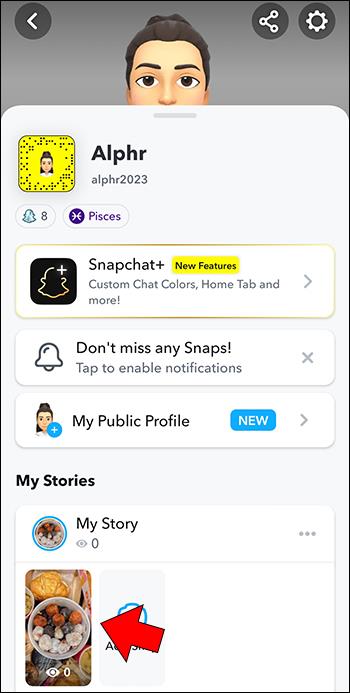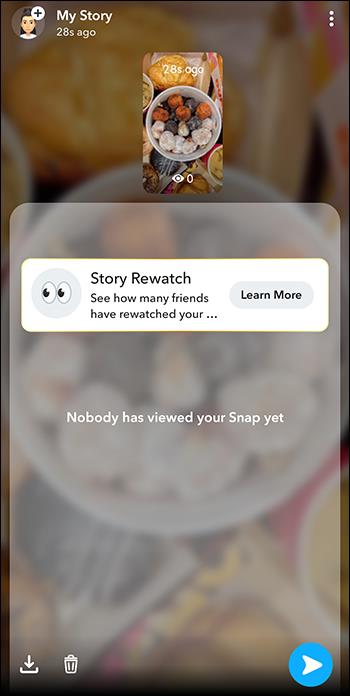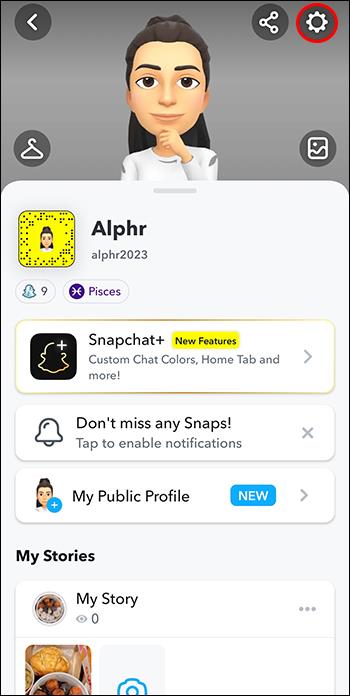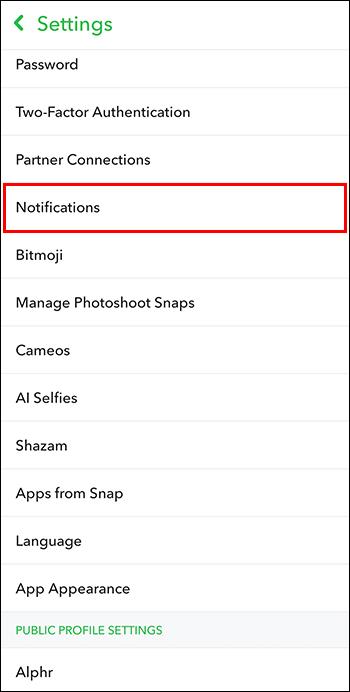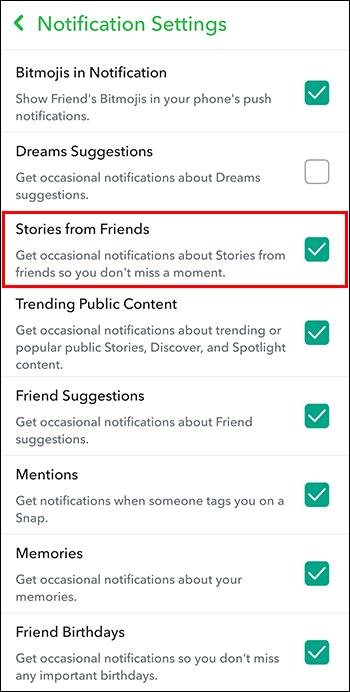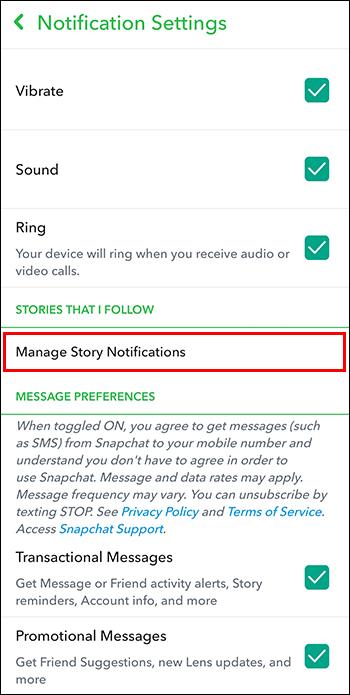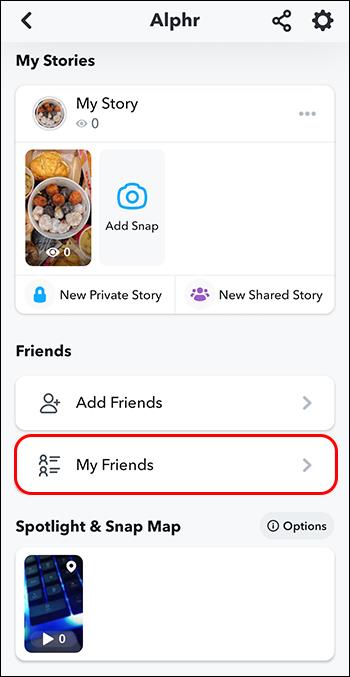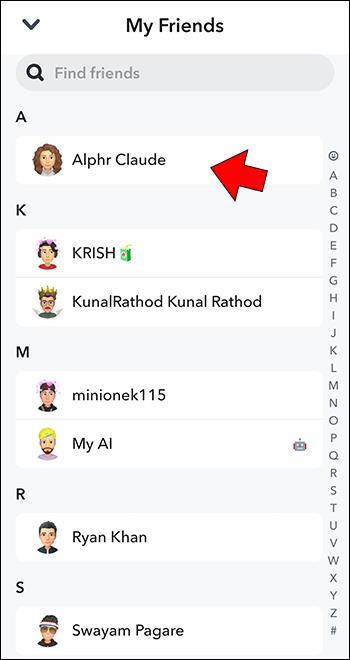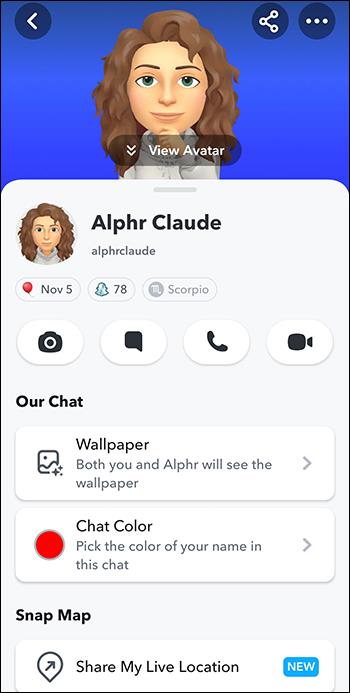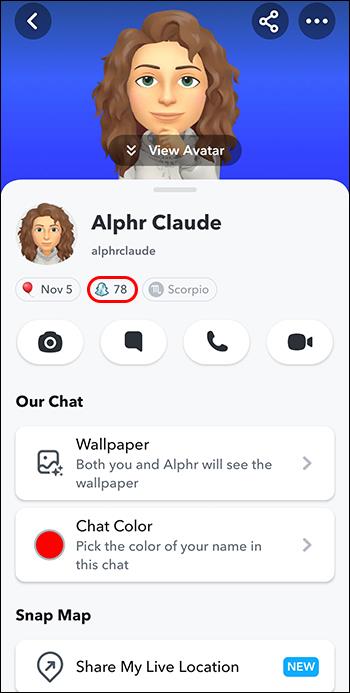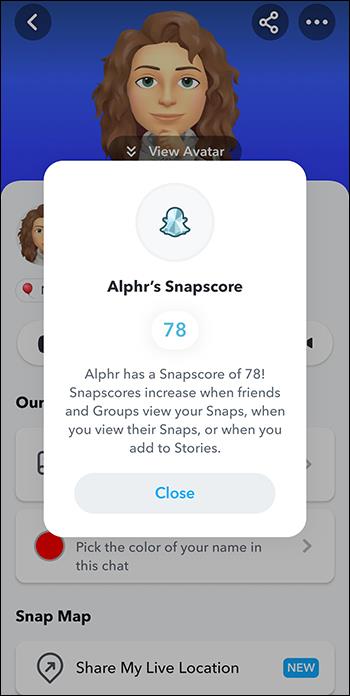Το Snapchat υπερηφανεύεται ότι είναι η πιο ειλικρινής πλατφόρμα κοινωνικής δικτύωσης εκεί έξω. Προσφέρει λειτουργίες και πληροφορίες που δεν έχουν οι περισσότερες εφαρμογές κοινωνικής δικτύωσης, όπως ποιος έλεγξε ή τράβηξε ένα στιγμιότυπο οθόνης της ιστορίας σας. Ωστόσο, παρ' όλη τη διαφάνειά του, το Snapchat δεν δείχνει πότε ήταν κάποιος τελευταία φορά στο διαδίκτυο. Λοιπόν, πώς μπορείτε να καταλάβετε πότε ένας φίλος εμφανίστηκε για τελευταία φορά στην εφαρμογή; Αυτό το άρθρο θα εξηγήσει πώς να προσδιορίσετε την παρουσία ενός φίλου στο διαδίκτυο στο Snapchat.

Πώς να ελέγξετε την ενεργή κατάσταση κάποιου στο Snapchat
Το Snapchat έχει μια πράσινη κουκκίδα που εμφανίζεται δίπλα στο Bitmoji για να εμφανίζεται όταν κάποιος είναι συνδεδεμένος. Ωστόσο, οι χρήστες μπορούν να απενεργοποιήσουν αυτήν τη δυνατότητα. Αφού βγείτε εκτός σύνδεσης, το πράσινο συννεφάκι απομακρύνεται μετά από λίγο, αλλά το Snapchat δεν εμφανίζει τη χρονική σήμανση για την τελευταία φορά που εμφανίστηκε κάποιος. Ευτυχώς, μερικές μέθοδοι καθιστούν δυνατό να εξακριβωθεί πότε ένα άτομο χρησιμοποίησε την εφαρμογή για τελευταία φορά.
Ελέγξτε για νέες ιστορίες
Ο έλεγχος του πότε κάποιος ανέβασε την ιστορία του μπορεί να σας δώσει μια ιδέα για το χρόνο που ήταν τελευταία φορά ενεργός. Στην επάνω αριστερή γωνία, το Snapchat επισυνάπτει μια χρονική σήμανση σε κάθε νέα ιστορία που δημοσιεύει ένας χρήστης με το όνομά του.
Ωστόσο, η λήψη ακριβούς χρονικής σήμανσης είναι δύσκολη εάν ο χρήστης δημοσιεύσει μια ιστορία από το ρολό της κάμεράς του. Οι χρονικές σημάνσεις σε αυτές τις ιστορίες συνήθως υποδεικνύουν πόσο καιρό πριν οι χρήστες δημοσίευσαν στο Snapchat. Για παράδειγμα, εάν ένας φίλος μοιραστεί μια ιστορία που δημιούργησε πριν από δύο εβδομάδες, σήμερα, το Snapchat θα εμφανίσει το "Δημιουργήθηκε πριν από δύο εβδομάδες".
Δείτε πώς μπορείτε να δείτε την ιστορία κάποιου:
- Ανοίξτε την εφαρμογή Snapchat και βεβαιωθείτε ότι έχετε συνδεθεί στον λογαριασμό σας.

- Μεταβείτε στην κάτω δεξιά γωνία και επιλέξτε το εικονίδιο "Ιστορίες".
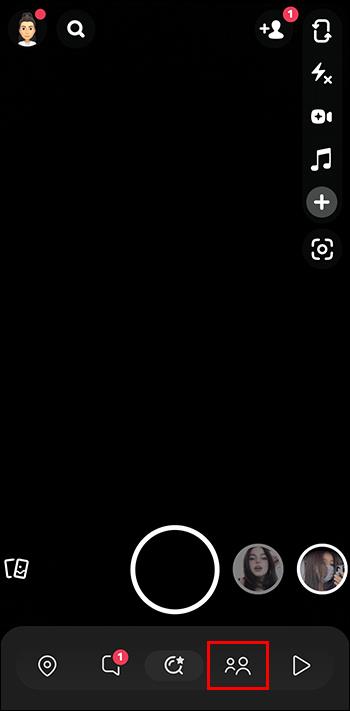
- Κάτω από την κεφαλίδα "Φίλοι", θα δείτε μια λίστα με όλες τις ιστορίες από τους φίλους σας.
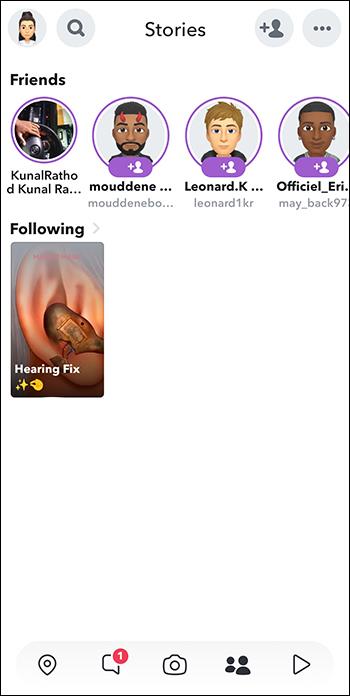
- Εντοπίστε την "Ιστορία του φίλου" του οποίου την κατάσταση που είδατε τελευταία φορά θέλετε να μάθετε και πατήστε την.
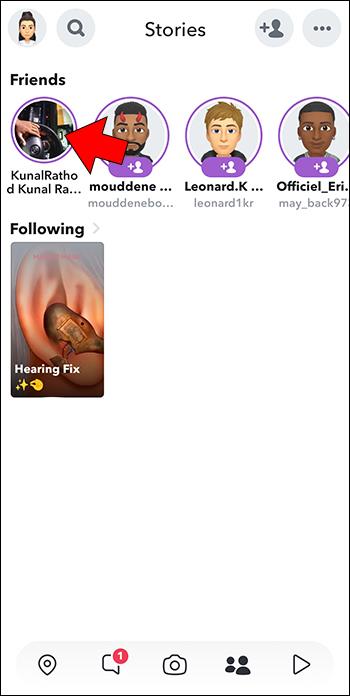
- Όταν αρχίσει να παίζει η ιστορία, μεταβείτε στο επάνω μέρος της οθόνης και ελέγξτε πότε τη δημοσίευσαν.
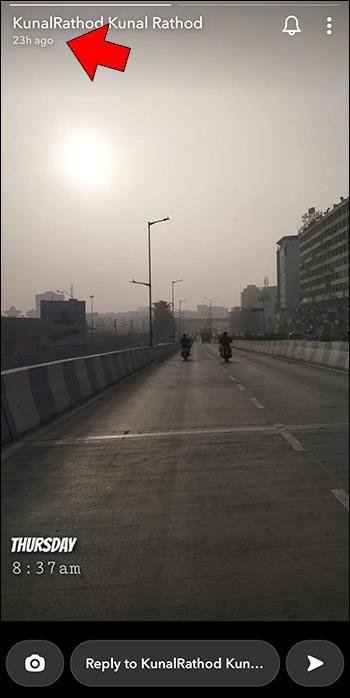
Εάν αυτό το άτομο σας έχει αποκλείσει στο Snapchat , δεν μπορείτε να δείτε τις ιστορίες του.
Παρατήρηση της κατάστασης παράδοσης συνομιλίας
Το Snapchat ενεργοποιεί εικονίδια που δείχνουν εάν ένα μήνυμα έχει ληφθεί ή ανοιχθεί. Εάν η ειδοποίηση στη συνομιλία εμφανίζει "Παράδοση", σημαίνει ότι ο παραλήπτης είτε είναι εκτός σύνδεσης είτε έχει λάβει το μήνυμα αλλά δεν το έχει διαβάσει. Εάν δηλώνει "Άνοιγμα", τότε το άτομο έχει διαβάσει το μήνυμά σας και είναι ενεργό αυτήν τη στιγμή ή ήταν συνδεδεμένο πρόσφατα.
Χρήση Snap Maps
Το Snap Maps είναι μια λειτουργία που βοηθά τους φίλους σας στο Snapchat να προσδιορίσουν την τοποθεσία σας όταν χρησιμοποιείτε ενεργά την εφαρμογή. Το Snapchat ενημερώνει την τοποθεσία κάθε φορά που το χρησιμοποιείτε. Ως εκ τούτου, μπορείτε να το χρησιμοποιήσετε για να πείτε πότε ο φίλος σας χρησιμοποίησε για τελευταία φορά το Snapchat και πού ήταν. Ωστόσο, αυτή η μέθοδος λειτουργεί μόνο εάν ο φίλος σας έχει ενεργοποιήσει τις ρυθμίσεις Snap Maps στο "Οι φίλοι μου". Εάν έχουν ενεργοποιήσει τη "Λειτουργία Ghost", αυτή η μέθοδος ενδέχεται να μην λειτουργεί. Εδώ είναι τι πρέπει να κάνετε:
- Εκκινήστε την εφαρμογή Snapchat και βεβαιωθείτε ότι έχετε συνδεθεί στον λογαριασμό σας.

- Πλοηγηθείτε στην κάτω αριστερή γωνία και επιλέξτε το εικονίδιο "Καρφίτσα χάρτη". Αυτό θα ανοίξει τον χάρτη Snap.
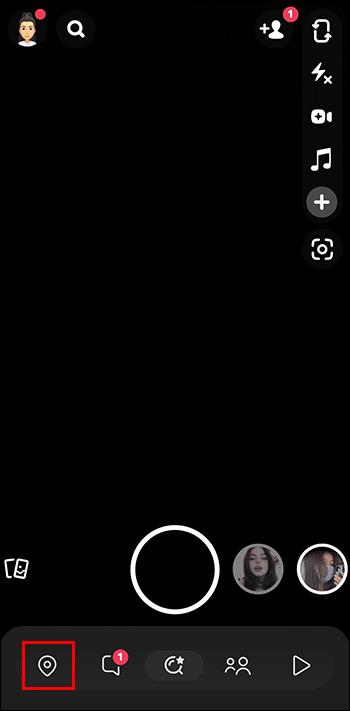
- Μετακινηθείτε στην κάτω δεξιά γωνία και πατήστε το Bitmoji με το όνομα "Φίλοι".
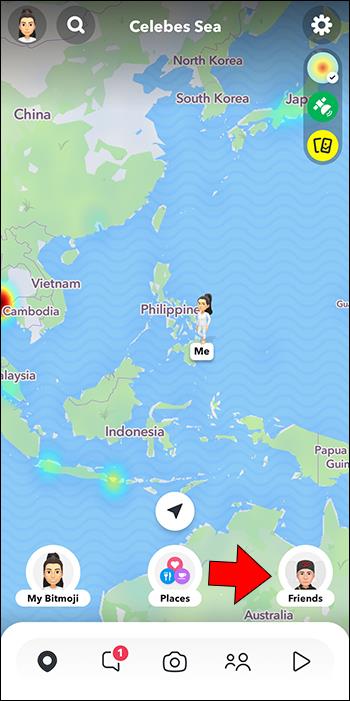
- Αναζητήστε τον φίλο σας στη λίστα και επιλέξτε το "Bitmoji". Εάν δεν εμφανίζονται μεταξύ των φίλων σας, έχουν ενεργοποιήσει τη λειτουργία "Ghost".
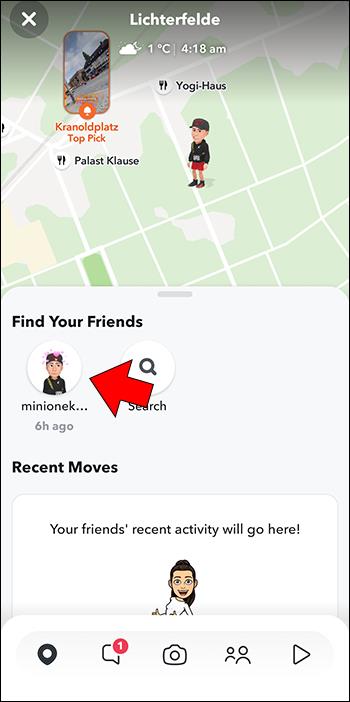
- Μόλις επιλέξετε το Bitmoji του φίλου σας, ανοίγει ο χάρτης Snap με την τοποθεσία του κάτω από το όνομά του. Στα δεξιά του ονόματος, θα δείτε επίσης την ώρα που ήταν για τελευταία φορά ενεργοί στο Snapchat. Ανάλογα με το πότε ήταν τελευταία φορά ενεργά, μπορείτε να δείτε:
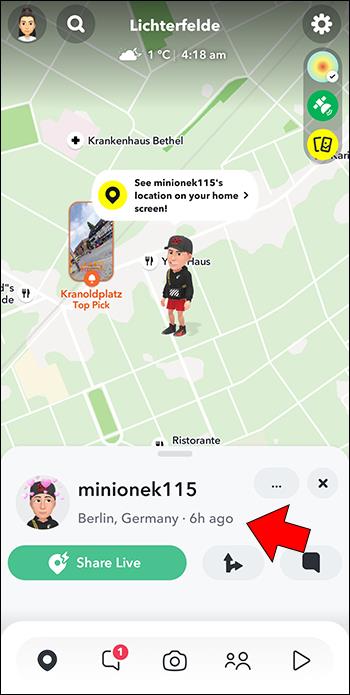
- "Εμφανίζονται τώρα", που σημαίνει ότι είναι ενεργοί.
- "Είδα πριν από xx λεπτά."
- «Τελευταία εμφάνιση» αν ήταν για τελευταία φορά ενεργοί πριν από μερικές ώρες.
Ελέγξτε ποιος είδε την ιστορία σας
Μπορείτε να καταλάβετε εάν κάποιος σας παρακολουθεί στο Snapchat ελέγχοντας ποιος έχει δει την ιστορία σας. Με αυτόν τον τρόπο, μπορείτε να καταλάβετε ποιος από τους φίλους σας ήταν τελευταίος ενεργός ελέγχοντας τη λίστα προβολών. Οι φίλοι που εμφανίζονται στην κορυφή της λίστας ήταν πρόσφατα ενεργοί. Αντίθετα, όσοι ήταν προς τα κάτω είδαν την ιστορία νωρίτερα.
- Ανοίξτε την εφαρμογή Snapchat και πατήστε το "Bitmoji" στην επάνω αριστερή γωνία της οθόνης.

- Στη νέα σελίδα, πατήστε «Η ιστορία μου». Η ιστορία σας θα ανοίξει και θα αρχίσει να παίζει στην οθόνη.
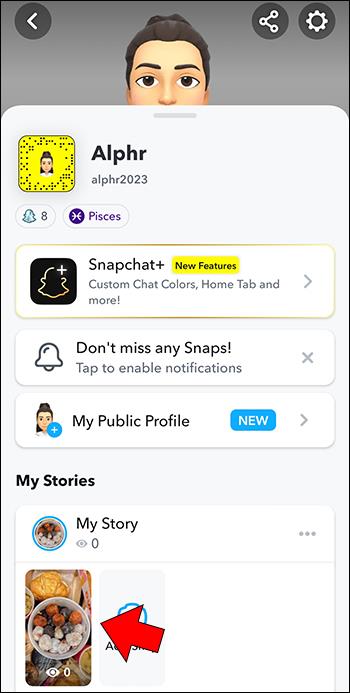
- Μετακινηθείτε στην κάτω αριστερή γωνία και επιλέξτε το εικονίδιο "Eyeball".

- Στο "Παράθυρο" που σύρεται προς τα επάνω, ελέγξτε για τον φίλο σας του οποίου την κατάσταση που είδατε τελευταία φορά θέλετε να δείτε. Αν δεν τους βλέπετε στη λίστα, σημαίνει ότι δεν είναι ενεργοί από τότε που δημοσιεύσατε την Ιστορία σας.
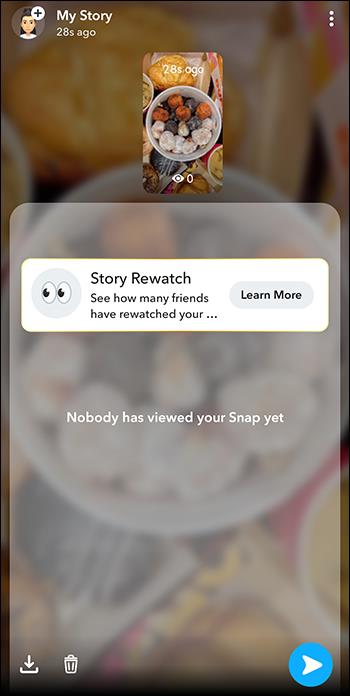
Για να λειτουργήσει αυτή η μέθοδος, πρέπει να έχετε μια ενεργή ιστορία. Ένα άλλο πράγμα που πρέπει να σημειώσετε είναι ότι μπορεί να μην είναι απολύτως ακριβές επειδή ο φίλος σας μπορεί να είναι ενεργός και να μην μπορεί να δει την ιστορία σας.
Ενεργοποιήστε την ειδοποίηση για την ιστορία του φίλου σας
Όταν ενεργοποιείτε τις ειδοποιήσεις για την ιστορία του φίλου σας, το Snapchat θα σας ειδοποιεί σε πραγματικό χρόνο. Με αυτόν τον τρόπο, μπορείτε να εντοπίσετε τον φίλο σας όταν μοιράζεστε ενεργά περιεχόμενο. Το μειονέκτημα αυτής της μεθόδου είναι ότι δεν σας παρέχει ενημερώσεις σχετικά με άλλες δραστηριότητες, όπως η συνομιλία ή η προβολή φωτογραφιών. Εάν ο φίλος σας ήταν ενεργός στο Snapchat αλλά δεν δημοσίευσε ιστορία, δεν θα το ξέρετε.
- Εκκινήστε την εφαρμογή Snapchat και πατήστε το "Bitmoji" στην επάνω αριστερή γωνία.

- Πλοηγηθείτε στην επάνω δεξιά γωνία και επιλέξτε το εικονίδιο "Ρυθμίσεις".
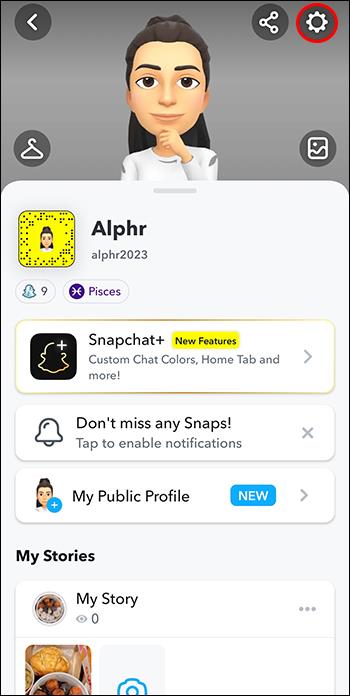
- Κάντε κύλιση προς τα κάτω και επιλέξτε την επιλογή "Ειδοποιήσεις".
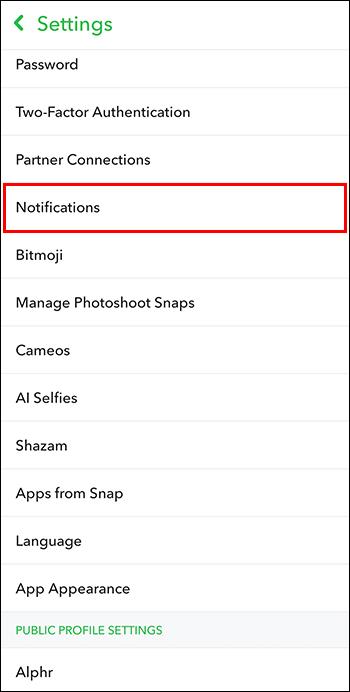
- Ενεργοποιήστε την εναλλαγή για "Ιστορίες από φίλους".
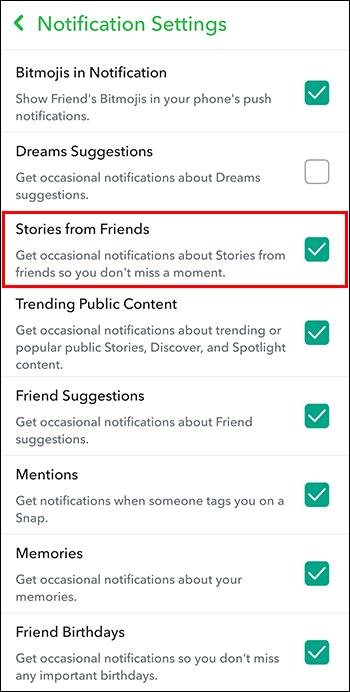
- Για να προσαρμόσετε τις ρυθμίσεις σε έναν συγκεκριμένο φίλο, μετακινηθείτε στο κάτω μέρος του μενού και επιλέξτε "Διαχείριση ειδοποιήσεων ιστορίας". Στη λίστα των φίλων σας που εμφανίζεται, επιλέξτε τον φίλο του οποίου τις ειδοποιήσεις ιστορίας θέλετε να λαμβάνετε.
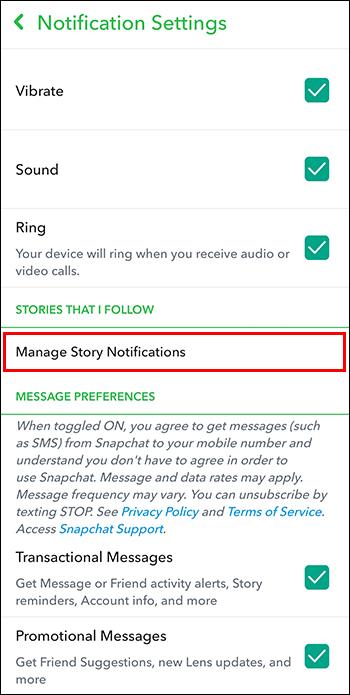
- Όταν τελειώσετε, πατήστε "Τέλος" στο κάτω μέρος του μενού. Κάθε φορά που ο φίλος σας δημοσιεύει μια ιστορία, θα λαμβάνετε μια ειδοποίηση.

Ελέγξτε το Snapscore του φίλου σας
Ένα Snapscore δείχνει πόσο ενεργός ήσασταν στο Snapchat. Αυξάνεται με τον αριθμό των ιστοριών που δημοσιεύετε, των φωτογραφιών που λαμβάνετε και στέλνετε και των φίλων που έχετε. Παρακολουθώντας το Snapscore των φίλων σας, μπορείτε να καταλάβετε εάν ήταν ενεργοί στο Snapchat ή όχι.
- Ανοίξτε την εφαρμογή Snapchat και επιλέξτε το "Bitmoji" στην επάνω αριστερή γωνία.

- Επιλέξτε «Φίλοι» για να δείτε τη λίστα με όλους τους φίλους σας.
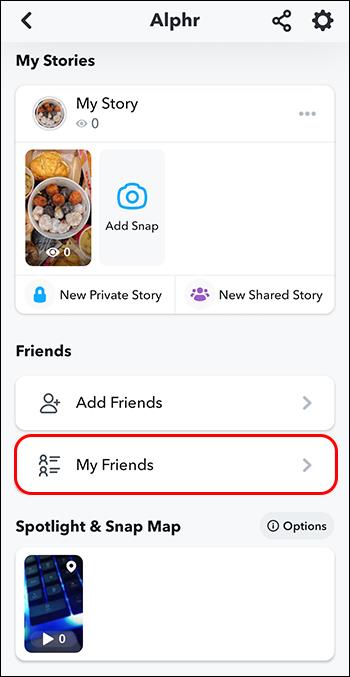
- Εντοπίστε τον φίλο του οποίου τη δραστηριότητα θέλετε να δείτε.
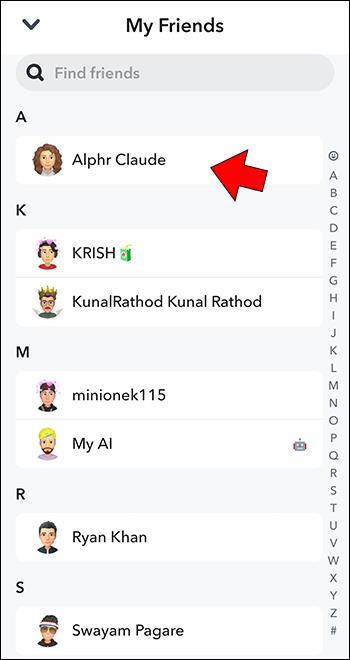
- Πατήστε παρατεταμένα την επαφή. Ένα νέο παράθυρο θα εμφανιστεί στην οθόνη.
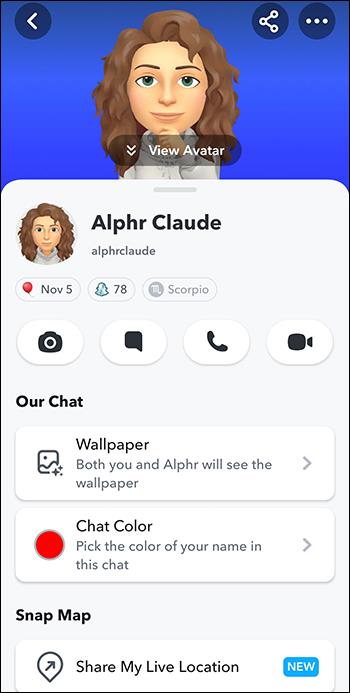
- Μεταβείτε στο εικονίδιο "Ghost" και ελέγξτε τον αριθμό που αναγράφεται εκεί, καθώς είναι το Snapscore του φίλου.
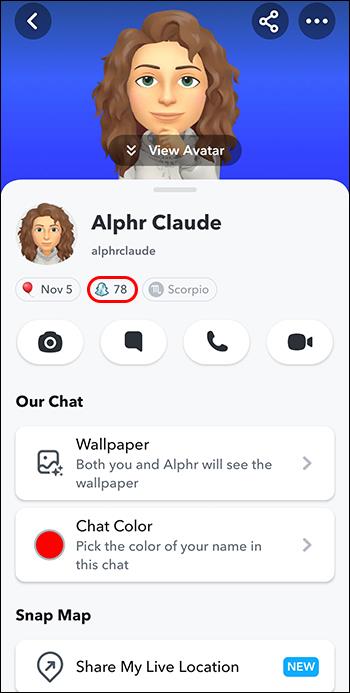
- Μετά από λίγο, επιστρέψτε στο Snapchat και ελέγξτε τη βαθμολογία του φίλου σας, καθώς ενημερώνεται κάθε λίγα λεπτά. Εάν η βαθμολογία ανεβαίνει, ο φίλος σας ήταν πρόσφατα ενεργός στο Snapchat.
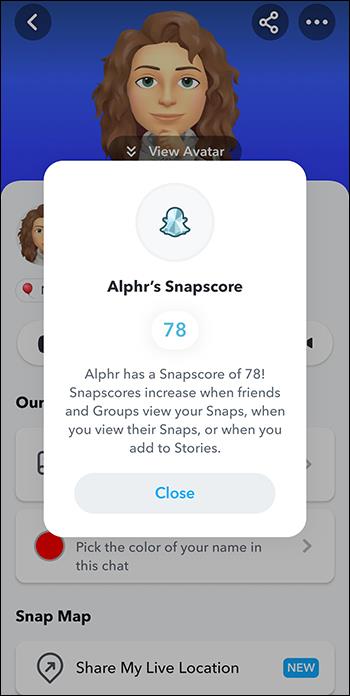
Εάν ο φίλος σας κάνει ένα Snapchat Streak , θα είναι διασκεδαστικό να το παρακολουθείτε, καθώς οι βαθμολογίες θα αυξάνονται πολύ συχνά.
Συχνές ερωτήσεις
Έχει το Snapchat δείκτη στο διαδίκτυο;
Αρχικά, το Snapchat δεν διέθετε ηλεκτρονική ένδειξη. Ωστόσο, το 2023, εισήγαγε μια πράσινη φούσκα δίπλα στο Bitmoji για να υποδείξει ότι ένας χρήστης ήταν πρόσφατα ενεργός στην πλατφόρμα. Τούτου λεχθέντος, οι χρήστες μπορούν να το απενεργοποιήσουν από τις ρυθμίσεις.
Μπορείτε να δείτε την ακριβή ώρα που κάποιος ήταν ενεργός στο Snapchat;
Το Snapchat δεν παρέχει τη χρονική σήμανση για τον τελευταίο ενεργό χρήστη. Ωστόσο, οι δραστηριότητες του χρήστη μπορούν να εκτιμηθούν όταν ήταν για τελευταία φορά ενεργές.
Μπορεί κάποιος φίλος να γνωρίζει αν έλεγξα την τελευταία φορά που τον είδα στο Snapchat;
Όχι, αν ελέγξετε την τελευταία φορά που εμφανίστηκαν στην εφαρμογή, το Snapchat δεν ειδοποιεί κανέναν. Αυτό είναι μέρος των ιδιωτικών σας δραστηριοτήτων και το Snapchat δεν μπορεί να το μοιραστεί με κανέναν άλλο.
Γνωρίστε την κατάσταση Snapchat του φίλου σας στο Διαδίκτυο
Το Snapchat στοχεύει στο να διατηρεί ιδιωτικές τις δραστηριότητες των χρηστών, σε αντίθεση με αυτό που κάνουν άλλες πλατφόρμες κοινωνικής δικτύωσης. Αν και στις μέρες μας μπορείτε να καταλάβετε πότε κάποιος είναι ενεργός χρησιμοποιώντας το πράσινο συννεφάκι, δεν μπορείτε να δείτε την ακριβή ώρα που αποχώρησε. Ωστόσο, υπάρχουν μέθοδοι που μπορείτε να χρησιμοποιήσετε για να υπολογίσετε πότε ένας χρήστης ήταν τελευταίος στην εφαρμογή.
Έχετε ελέγξει ποτέ την τελευταία φορά που είδατε κάποιον στο Snapchat; Χρησιμοποιήσατε κάποια από τις παραπάνω μεθόδους; Πείτε μας στην παρακάτω ενότητα σχολίων.